读卡器驱动及程序安装图解
二代身份证读卡器安装及使用说明

二代身份证读卡器安装及使用说明一.说明为方便各旅馆单位更快捷的录入人员信息,现本系统提供第二代居民身份证验证(阅读)设备。
将第二代居民身份证置于机具感应区,与之相连的计算机可即时显示该证件持有人的彩色照片及文字信息,既有利于方便、快捷的录入人员信息,又保证了录入信息的准确性和安全性。
二.安装1.机具连接本系统当前所使用的机具使用USB通讯方式,连接时请必须按照如下顺序连接:1.首先将USB插头插入计算机的USB插口。
2.将Mini-B接口插入二代身份证阅读机具插口。
当机具连接后,如果机具上的电源指示灯变为红色,工作指示灯变为绿色,故障灯不亮,表示机具连接成功;如果机具上的电源指示灯变为红色,故障指示灯红灯闪烁或长亮,请确认是否为电源问题,如计算机电源供电不足等。
2.设备驱动安装当机具初次连接至计算机时,需要按照机具的驱动程序。
请按如下顺序操作:1.从旅馆业系统的“从业人员信息登记”或“国内旅客入住登记”页面下载驱动程序USBdriver.exe。
Bdriver.exe为自解压格式文件,打开后请指定一个目标文件夹,而后点击“安装”。
3.当机具初次连接至计算机时,将弹出如下页面:4.点击“下一步”,选择第一项“搜索适于我的设备的驱动程序”5.点击“下一步”,选择“指定一个位置”6.点击“下一步”,在弹出的对话框中点击“浏览”按钮,而后在查找文件对话框中选择驱动程序解压后所在目录,并根据当前计算机的系统选择对应目录下的UsbDiv.inf 文件。
7.选中驱动文件后,点击查找文件框中的“打开”按钮,点击“找到新的硬件设备向导”中的“确定”按钮,点击“下一步”。
8.点击“下一步”,此时即完成驱动程序的安装。
三.使用当安装完驱动程序后,连接好机具,进入旅馆业系统的从业人员信息登记、修改,国内旅客入住登记、修改,此时可以看到程序页面右上角的提示“2代身份证机具连接成功”,同时机具为绿色工作指示灯闪烁,进入寻卡工作状态。
安装读卡器驱动程序
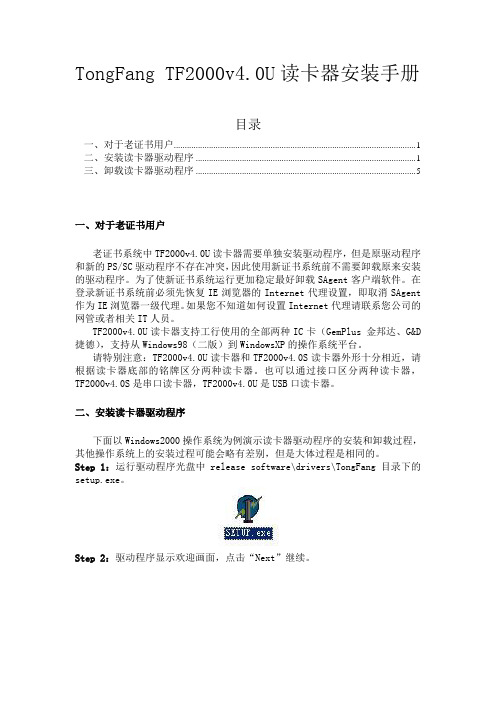
TongFang TF2000v4.0U读卡器安装手册目录一、对于老证书用户 (1)二、安装读卡器驱动程序 (1)三、卸载读卡器驱动程序 (5)一、对于老证书用户老证书系统中TF2000v4.0U读卡器需要单独安装驱动程序,但是原驱动程序和新的PS/SC驱动程序不存在冲突,因此使用新证书系统前不需要卸载原来安装的驱动程序。
为了使新证书系统运行更加稳定最好卸载SAgent客户端软件。
在登录新证书系统前必须先恢复IE浏览器的Internet代理设置,即取消SAgent 作为IE浏览器一级代理。
如果您不知道如何设置Internet代理请联系您公司的网管或者相关IT人员。
TF2000v4.0U读卡器支持工行使用的全部两种IC卡(GemPlus 金邦达、G&D 捷德),支持从Windows98(二版)到WindowsXP的操作系统平台。
请特别注意:TF2000v4.0U读卡器和TF2000v4.0S读卡器外形十分相近,请根据读卡器底部的铭牌区分两种读卡器。
也可以通过接口区分两种读卡器,TF2000v4.0S是串口读卡器,TF2000v4.0U是USB口读卡器。
二、安装读卡器驱动程序下面以Windows2000操作系统为例演示读卡器驱动程序的安装和卸载过程,其他操作系统上的安装过程可能会略有差别,但是大体过程是相同的。
Step 1:运行驱动程序光盘中release software\drivers\TongFang目录下的setup.exe。
Step 2:驱动程序显示欢迎画面,点击“Next”继续。
Step 3:在“读卡器型号”下拉框中选择“TF2000U”,点击“Next”继续。
Step 4:点击“Install”安装程序开始检测系统并安装所需文件。
Step 5:安装程序提示断开读卡器和计算机的连接,点击“OK”继续。
Step 6:安装程序提示连接好读卡器,点击“OK”继续。
Step 7:点击“Finish”结束驱动安装程序。
读卡机的驱动程式步骤

一、讀卡機的驅動程式步驟
1.假设作業系統是win2000,請安裝「SLB_2K」以進行下一步驟
2.請選擇「I agree」進行安裝
3.出現安裝進行畫面
4.完成後出現請从头開機選項,請選「是」
5.从头開機後請插入讀卡機
6.當開機後會自動偵測新硬體
7.找不位數位簽章的確認,請選「是」
8.安裝成功
9.對我的電腦按下滑鼠右鍵,選擇「治理」
10.服務及應用程式,選擇「服務」->選擇「Smart Card」->按右鍵選擇「內容」
11.選擇啟動類型為「自動」和服務狀態「已啟動」
12.選擇確定
二、確認讀卡機的驅動程式是不是安裝成功
1.對我的電腦按下滑鼠右鍵,選擇「內容」
2.選擇「硬體」
3.選擇「裝置治理員」
4.可看見本機所有的裝置
5.「聪慧卡讀取裝置」,並確認該展開之子項目無驚嘆號、問號
6.當IC卡插入讀卡機後將會出現「e-gate USB Smart Card」,當IC卡移除時「e-gate USB Smart Card」將會消失
7.請把聪慧卡插入到讀卡機中,假设”黃燈”有閃爍(大約閃十秒), 表示安裝成功。
啄木鸟安装指南
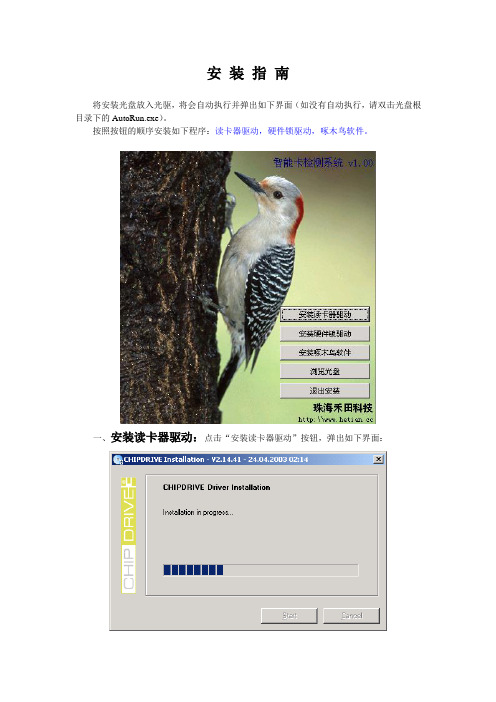
安装指南将安装光盘放入光驱,将会自动执行并弹出如下界面(如没有自动执行,请双击光盘根目录下的AutoRun.exe)。
按照按钮的顺序安装如下程序:读卡器驱动,硬件锁驱动,啄木鸟软件。
一、安装读卡器驱动:点击“安装读卡器驱动”按钮,弹出如下界面:在弹出的界面中点击“Start”按钮,安装完成后,界面会变为:点击“Finish”按钮,先不要重新启动。
然后将读卡器插入电脑的任何一USB口,这时将会弹出一个“发现新硬件”的窗口(如果没有,用鼠标右键点击“我的电脑”,选择“属性”。
点击“设备管理器”,在弹出的窗口中点击“扫描硬件改动”按钮),完成后会出现新设备——“智能卡阅读器”:安装读卡器驱动常见问题安装后驱动后但仍找不到读卡器的解决方法:在一些安装过USB 2.0驱动的计算机上,有可能会出现安装了驱动但仍然找不到读卡器的现象,解决的方法一般是将USB 2.0的驱动删除即可。
✧使用一段时间后,程序提示“没有发现终端设备”?这个是USB端口映射为COM口的常见问题,一般来讲,将读卡器重新拔插后就可以解决问题。
✧读卡器重新拔插后程序仍然提示“没有发现终端设备”?出现这个现象有两种可能:1)读卡器驱动出现问题:在“设备管理器”中删除读卡器并重新扫描,安装驱动,如果问题还存在就将读卡器驱动卸载后重新安装。
2)读卡器自身出现问题:更换读卡器。
注1:在安装读卡器驱动时,如果点击"Cancel",有时会出现异常,不用理会。
注2:如果系统为Win2K或WinXP,在安装硬件驱动之前,请确认是以管理员身份登陆。
二、硬件锁驱动安装:首先,将硬件锁,即白色的狗,插入计算机的并口上,如果并口已经连接的是打印机,则先拔掉打印机线,将并口锁插好后,将打印机电缆插在并口锁上面即可。
点击“安装硬件锁驱动”按钮,弹出如下界面:在弹出的界面中点击“安装”按钮,安装完成后,会弹出如下对话框:点击“确定”按钮,并“关闭”硬件锁驱动安装程序。
读卡器安装、浏览器设置
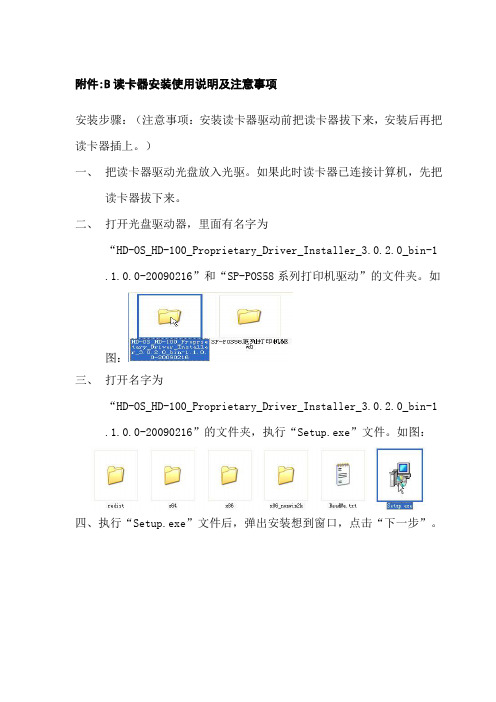
附件:B读卡器安装使用说明及注意事项安装步骤:(注意事项:安装读卡器驱动前把读卡器拔下来,安装后再把读卡器插上。
)一、把读卡器驱动光盘放入光驱。
如果此时读卡器已连接计算机,先把读卡器拔下来。
二、打开光盘驱动器,里面有名字为“HD-OS_HD-100_Proprietary_Driver_Installer_3.0.2.0_bin-1 .1.0.0-20090216”和“SP-POS58系列打印机驱动”的文件夹。
如图:三、打开名字为“HD-OS_HD-100_Proprietary_Driver_Installer_3.0.2.0_bin-1 .1.0.0-20090216”的文件夹,执行“Setup.exe”文件。
如图:四、执行“Setup.exe”文件后,弹出安装想到窗口,点击“下一步”。
如图:五、选择目标文件夹(一般默认即可),点击“下一步”。
如图:六、点击“安装”。
如图:七、安装过程中会弹出一个窗口,点击“仍然继续”。
如图:八、点击“完成”。
九、把读卡器插入电脑的USB接口,任务栏会显示发现新硬件,接着弹出“发现新硬件向导”窗口,选择“否,暂时不(T)”单选按钮,点击“下一步”。
如图:十、在硬件安装向导中选择“自动安装软件(推荐)(I)”,点击“下一步”。
如图:十一、在安装过程中会弹出一个窗口,点击“仍然继续”。
如图:十二、点击完成。
现在读卡器已经可以使用。
注意事项:1、安装读卡器驱动前把读卡器拔下来,安装后再把读卡器插上。
2、读卡器读卡写卡时IC卡带芯片的一面向上。
3、读卡器每次换USB接口,计算机都要重新识别一下读卡器,按照安装步骤九至安装步骤十二执行即可。
附录C IE浏览器设置方法1.打开ie6.0后,进行设置第一步:点击工具――Internet选项第二步:点击隐私――把阻止弹出窗口前面的勾去掉,点击确定第三步:点击安全――受信任的站点---站点在弹出的界面中输入网址http://119.188.7.*后,点击添加--确定,如果下方前面有的话,把对号去掉。
身份证读卡器驱动安装指南.

注意事项为保证系统使用正常,请先按以下步骤对IE浏览器进行设臵:1.打开工具->Internet选项->安全,选择“受信任的站点”,点击“站点”,将本系统网址添加为可信任站点,如图1,图2:图1图22. 打开工具->Internet选项->安全,选择“Internet”,点击“自定义级别”,将“本地文件上载到服务器包含本地目录路径”,设臵为启用,如图3,图4。
图3图4身份证读卡器驱动安装1、在江苏省建设考试培训网中下载“身份证读卡器驱动程序包”,见下图:2、下载驱动程序后,进行驱动的安装:(1),如果电脑系统是windowXP,运行程序,安装成功即可。
见下图:注意:正常安装成功后,在电脑的设备管理器中会有一个叫密码设备的选项(通过鼠标右击“我的电脑”,选择“管理”,可进入设备管理器)如果没有密码设备,出现下图中的情况时,请按照下面的方法解决:在设备管理器界面下,右击“USB device”,选择“更新驱动程序软件”进行下一步,如图4所示。
在“更新驱动程序软件”界面下选择“浏览计算机以查找驱动程序软件”继续完成下一步。
(2)如果电脑是windows7系统,请鼠标右击以管理员身份运行,直至运行成功:此时,可以将读卡器连接电脑进行正常读卡。
如果读卡器还是不能正常工作,在插入读卡器时,在电脑右下方弹出两个消息框,如图1和图2所示。
图1图2此时在设备管理器当中会出现如下情况,如图3所示。
图3该图表明已识别到设备接入,手动添加驱动程序之后才能够使用。
Windows7中的设备管理器的查看方式:“开始”菜单→控制面板→设备管理器。
确保驱动程序安装包中的“Win7_64bit驱动”文件夹下包含以下文件:●samcoins.dll●USBDrv.sys●USBDrvCo.inf●sdt_s_drv_x64.cat在设备管理器界面下,右击“未知设备”,选择“更新驱动程序软件”进行下一步,如图4所示。
GemPlusGRU130读卡器安装手册
GemPlus GRU130读卡器安装手册目录一、读卡器兼容性 (1)二、WINDOWS98下的安装和卸载 (1)1、安装驱动程序 (1)2、卸载驱动程序 (3)三、WINDOWS2000下的安装和卸载 (5)1、安装驱动程序 (5)2、卸载驱动程序 (6)四、WINDOWSXP下的安装和卸载 (7)1.安装驱动程序 (7)2.卸载驱动程序 (11)一、读卡器兼容性GemPlus GRU130读卡器支持工行使用的全部两种IC卡(GemPlus 金邦达、G&D 捷德),支持从Windows98(二版)到WindowsXP的操作系统平台。
二、Windows98下的安装和卸载1、安装驱动程序Step 1:运行驱动程序光盘中release software\drivers\gemplus目录下的setup.exe。
Step 2:在“读卡器类型”下拉框中选择“GRU130”,在“操作”对话框中选择“安装”,点击“确定”继续。
Step 3:安装程序提示安装过程将持续一段时间,点击“OK”继续。
Step 4:安装程序扫描系统并加载驱动程序。
Step 5:系统提示断开读卡器与计算机的连接,点击“OK”继续。
Step 6:系统提示连接读卡器到计算机,点击“OK”继续。
Step 7:系统提示是否接受协议,点击“yes”继续。
Step 8:安装程序完成并提示您重新启动计算机,请保留您还未保存的工作。
2、卸载驱动程序Step 1:运行驱动程序光盘中release software\drivers\gemplus目录下的setup.exe。
Step 2:在“读卡器类型”下拉框中选择“GRU130”,在“操作”对话框中选择“卸载”,点击“确定”继续。
Step 3:安装程序提示卸载过程将持续一段时间,点击“OK”继续。
Step 4:安装程序扫描系统并卸载驱动程序。
Step 5:系统提示是否确认要卸载驱动程序,点击“是”继续。
打印控件和身份证读卡器驱动程序安装说明
打印控件和身份证读卡器驱动程序安装说明
一,打印控件安装说明:
1、在阅读下面内容之前,请先点击这里下载打印控件安装程序。
2、将下载之后的文件解压。
3、将解压之后的文件夹放到您电脑C盘根目录下。
4、打开解压之后的文件夹,双击安装打印控件.bat文件。
5、如果需要安装条形码,请双击安装条形码字体.bat文件。
6、关闭IE浏览器,重新登陆江苏省普高和学测网报后台管理系统。
7、注意:安装完成之后不能再移动安装文件夹的位置,否则会导致打印控件失效。
二,身份证读卡器驱动安装说明:
1、在阅读下面内容之前,请先点击这里下载身份证读卡器驱动安装程序。
3、将下载之后的文件解压。
4、将解压之后的文件夹放到您电脑的任意位置。
5、请在安装之前查看下电脑的IE浏览器版本,此驱动程序不支持IE8。
如果您使用的是IE8,请卸载后安装IE6或IE7。
6、打开解压之后的文件夹,双击华腾永泰OCX接口v1.7.3.exe文件,根据提示进行安装。
7、安装完成后关闭IE浏览器,重新登录江苏省普高和学测网报后台管理系统即可。
安装读卡器操作流程
第六步:以上步骤完成后,进入系统(系统会弹出控件提醒,点击“是”),输入用户名和密码登录系统后,如读卡器发出“滴”的一声,则表示驱动已成功安装。
第七步:如果没有第六步的弹出控件提醒,则安装360安全浏览器。
第八步:如果第七步做了还是没弹出控件提醒,就再联系吧!!
如何成功安装读卡驱动?
第一步:打开“C:\Windows\System32”或者“C:\Windows\SysWOW64”,搜索“BHGX”,将有“BHGX_”开头的文件删掉
第二步:将压缩包放到除C盘以外的磁盘,并解压;
第三步:将“MCS驱动”文件夹中的“BHGX_MF_MCS.dll”文件复制到“C:\Windows\System32”或者“C:\Windows\Sy
回到“桌面”,点选“计算机”,右键“属性”,如果是windows XP版本的系统则将文件放到“System32”文件夹中,否则放在“SysWOW64”中
第四步:双击打开“install-win7-xpserver.bat”文件
第五步:打开IE浏览器,进入“Internet选项”界面,进入“安全项”,点击“受信任的站点”,点击“站点”按钮,把‘对该区域中的所有着站点要求服务器验证’前面方框中的勾去掉,添加“http://100.120.100.2”,添加成功后,点确定。并将安装级选择为低,点击重置按钮进行重置,然后点确定。
神思身份证读卡器安装教程
神思读卡器安装说明一、驱动程序及应用软件安装1、将系统配套的驱动光盘放入光驱(无光驱的电脑可在有光驱电脑将光盘内所有文件拷入U盘后安装)2、双击AUTORUN.EXE 图标(如下图)3、在弹出的安装界面点击“安装二代身份证验证系统”4、在弹出的许可协议选择“接受”照提示直至完成5、将身份证读卡器用USB数据线连接至电脑(台式电脑尽量接至机箱后USB接口)6、打开光盘目录下的” USBdriver”文件夹安装USB驱动程序,(XP32位及WIN732位系统选择2k,xp,2003,vista,win7文件夹)WIN764位系统选择Winxp_Win7_64bit文件夹。
7、XP及WIN732位系统驱动安装:双击2k,xp,2003,vista,win7文件夹下面的” 二代证读验机具USB驱动”启动驱动安装程序,,按照提示直至完成安装8、WIN764位系统驱动安装:双击” Winxp_Win7_64bit”文件夹下面的“USBDrv3.0-x64”启动安装程序,按照提示直至完成安装.9、双击桌面” 神思二代证验证系统”图标。
测试系统是否可以正常读取身份证信息,如上图所示,如能读取身份证信息,说完读器卡已经可以正常工作,进入网院平台安装控件后即可正常录入。
10、故障排除一,如打开读卡系统显示下面所示,请检查USB驱动是否安装成功,可在计算机-设备管理-查看有无黄色感叹号,如有叹号,请重新安装USB驱动程序,并检查驱动程序是否对应相应的系统版本。
11、故障排除二,如打开读卡系统显示下面所示,请检查USB连接线是否正常连接,台式电脑换到机箱后USB接口或者换个接口,并检查身份证读卡器系统电源指示灯和工作指示灯是否正常常亮。
二、院校控件安装(以电子科技大学为例,)1、在完成读器卡程序和USB驱动后,还需安装院校的浏览器控件才可正常录入学生信息2、使用IE9.0浏览器使用登陆院校平台,(地址账号等信息请参考平台操作手册),登陆后,点击直接报名确认,3、在网页弹出的控件安装提示。
- 1、下载文档前请自行甄别文档内容的完整性,平台不提供额外的编辑、内容补充、找答案等附加服务。
- 2、"仅部分预览"的文档,不可在线预览部分如存在完整性等问题,可反馈申请退款(可完整预览的文档不适用该条件!)。
- 3、如文档侵犯您的权益,请联系客服反馈,我们会尽快为您处理(人工客服工作时间:9:00-18:30)。
读卡器驱动及程序安装图解:
一、下载或拷贝到D盘;
二、然后解压缩到D盘形成两个文件:
三、其中
为程序可以直接点击安装,然后用自己的账号和密码登陆;
四、
为读卡器驱动,安装步骤如下:
①、一般情况下,在连接读卡器和电脑后,您的电脑桌面上会弹出如下页面:
②、在弹出的如上图页面上,请用鼠标左键选择“从列表或指定位置安装(高级)”,然后点击“下一步”(按图例所示1、2操作):
③、在弹出的如下图例页
3、4进
1、请选择第二个选
项,然后点击下一
步
2、点下一步按钮
行操作。
④、在弹出的如下图页面上,用鼠标左键点击“D盘”上您通过以上已经解压的文件夹,并先后点
击“确定”→“下一步”→“完成”,系统又会再次弹出第①步的界面。
⑤、注意:在完成以上第④步操作后,之所以会重新弹出第①步的界面,是因为读卡器中有两种硬
件设备,需要再重复①、②、③、④的操作步骤一次,才能完成读卡器驱动的全部驱动安装任务。
特别提醒:以后使用中不要改变本次安装驱动时读卡器连接电脑的USB接口。
注意:如果重新连接读卡器和电脑后不弹出如上页面,请如此操作就可以弹出如上页面:用鼠标右键点击您电脑桌面上“我的电脑”→在弹出的页面上选择“管理”→在新弹出的页面上点击“设备管理器”→在本页面的右边区域寻找一个黄色、带问号的“USB未知设备…”
→在该黄色菜单上点击鼠标右键选择“属性”→选择“更新驱动程序”
4、点击“浏览”这
个按钮。
3、取消第一个框的
勾选,点击这个框
的勾选。
